Der ESP32-C3 Mini ist ein leistungsstarker Mikrocontroller mit integriertem Wi-Fi und Bluetooth, ideal für energieeffiziente IoT-Projekte. Doch gerade in batteriebetriebenen Anwendungen ist es entscheidend, den Stromverbrauch so gering wie möglich zu halten. Eine effektive Methode dafür ist der Deep Sleep Modus, in dem der ESP32-C3 Mini nur minimal Energie verbraucht und dennoch jederzeit aufwachen kann.
In diesem Beitrag zeige ich dir, wie du den ESP32-C3 Mini in den Deep Sleep versetzt und mit zwei verschiedenen Methoden wieder aufweckst:
- Per Taster und Interrupt-Pin – Eine praktische Lösung, um den Mikrocontroller durch eine externe Eingabe zu aktivieren.
- Per Timer – Hier wacht der ESP32-C3 Mini nach einer voreingestellten Zeit automatisch auf.
Mit diesen Techniken kannst du die Akkulaufzeit deines Projekts erheblich verlängern, ohne auf wichtige Funktionen zu verzichten. Los geht’s!
Deep Sleep für stromsparenden Einsatz der Schaltung am ESP32
Der ESP32 kann ganz einfach in den Tiefschlaf-Modus (Deep Sleep) versetzt werden, um Strom zu sparen. Dabei gibt es verschiedene Möglichkeiten, ihn wieder aufzuwecken:
- Per Timer – Der Mikrocontroller wird nach einer bestimmten Zeit automatisch aufgeweckt, führt eine definierte Aufgabe aus und geht anschließend selbstständig wieder in den Tiefschlaf.
- Per Interrupt-Pin – Der Mikrocontroller wacht auf, sobald ein externes Signal (z. B. ein Taster oder Sensor) den Interrupt auslöst.
Aufwecken aus dem Deep Sleep via Timer
Dieses Beispiel zeigt, wie ein ESP32-C3 in einem Intervall von 5 Sekunden aufwacht, eine LED aktiviert und dann wieder in den Tiefschlaf (Deep Sleep) geht.
Funktionsweise:
- Der ESP32 wacht alle 5 Sekunden auf.
- Er aktiviert eine LED für 250 Millisekunden.
- Anschließend wird die Anzahl der Boot-Zyklen gezählt und ausgegeben.
- Danach geht der ESP32 wieder in den Tiefschlaf.
Quellcode
/*
Autor: Stefan Draeger
Webseite: https://draeger-it.blog
Beschreibung:
Dieses Beispiel zeigt, wie ein ESP32-C3 in einem Intervall von 5 Sekunden aufwacht, eine LED aktiviert und dann wieder in den Tiefschlaf (Deep Sleep) geht.
Funktionsweise:
- Der ESP32 wacht alle 5 Sekunden auf.
- Er aktiviert eine LED für 250 Millisekunden.
- Anschließend wird die Anzahl der Boot-Zyklen gezählt und ausgegeben.
- Danach geht der ESP32 wieder in den Tiefschlaf.
*/
// Umrechnungsfaktor für Mikrosekunden zu Sekunden
#define uS_TO_S_FACTOR 1000000ULL // 1 Sekunde = 1.000.000 Mikrosekunden
#define TIME_TO_SLEEP 5 // Zeitspanne des Tiefschlafs in Sekunden
// LED-Pin Definition
#define led 4 // Die LED ist mit GPIO4 verbunden
// Speichert die Anzahl der Boot-Zyklen im RTC-Speicher (bleibt beim Deep Sleep erhalten)
RTC_DATA_ATTR int bootCount = 0;
void setup() {
Serial.begin(115200); // Startet die serielle Kommunikation mit 115200 Baud
delay(1000); // Kurze Wartezeit zur Stabilisierung
pinMode(led, OUTPUT); // Setzt den LED-Pin als Ausgang
// LED für 250 Millisekunden aktivieren
digitalWrite(led, HIGH);
delay(250); // Kurze Verzögerung, um das Blinken sichtbar zu machen
// Boot-Zähler erhöhen und ausgeben
++bootCount;
Serial.println("Start: #" + String(bootCount));
// Konfigurieren des Timers für den Tiefschlaf
esp_sleep_enable_timer_wakeup(TIME_TO_SLEEP * uS_TO_S_FACTOR);
Serial.println("Der ESP32 geht nun für " + String(TIME_TO_SLEEP) + " Sekunden schlafen!");
Serial.println("Gute Nacht!");
Serial.flush(); // Wartet darauf, dass die serielle Ausgabe abgeschlossen ist
// Tiefschlafmodus aktivieren
esp_deep_sleep_start();
// Diese Zeile wird nie erreicht, da der ESP32 in den Tiefschlaf geht
Serial.println("!!Diese Ausgabe wird nie erscheinen!!");
}
void loop() {
// Die Loop-Funktion bleibt leer, da der ESP32 immer wieder in den Tiefschlaf geht.
}
Aufwecken aus dem Deep Sleep via Interrupt Pin
Dieses Programm nutzt einen Taster, um den ESP32-C3 aus dem Deep Sleep zu wecken.
Nach dem Aufwachen blinkt eine LED 10 Mal, während ein Indexwert über die serielle Schnittstelle ausgegeben wird. Danach geht der ESP32 wieder in den Tiefschlaf, bis der Taster erneut gedrückt wird.
Hardware:
- Der Taster ist an GPIO2 angeschlossen.
- Die LED ist an GPIO4 angeschlossen.
- Der ESP32 geht in den Tiefschlaf und wird durch den Taster wieder aktiviert.
Für den Taster können nur die GPIOs 0, 2, 4 am ESP32-C3 verwendet werden.
Quellcode
/*
Autor: Stefan Draeger
Webseite: https://draeger-it.blog
Beschreibung:
Dieses Programm nutzt einen Taster, um den ESP32-C3 aus dem Deep Sleep zu wecken.
Nach dem Aufwachen blinkt eine LED 10 Mal, während ein Indexwert über die serielle Schnittstelle ausgegeben wird.
Danach geht der ESP32 wieder in den Tiefschlaf, bis der Taster erneut gedrückt wird.
Hardware:
- Der Taster ist an GPIO2 angeschlossen.
- Die LED ist an GPIO4 angeschlossen.
- Der ESP32 geht in den Tiefschlaf und wird durch den Taster wieder aktiviert.
*/
// Definition der verwendeten GPIO-Pins
#define LED 4 // LED ist mit GPIO4 verbunden
#define WAKEUP_PIN 2 // Taster ist mit GPIO2 verbunden
// Speichert die Anzahl der Boot-Zyklen im RTC-Speicher (bleibt nach dem Deep Sleep erhalten)
RTC_DATA_ATTR int bootCount = 0;
// Speichert den aktuellen Blink-Index im RTC-Speicher (bleibt nach dem Deep Sleep erhalten)
RTC_DATA_ATTR int blinkIndex = 0;
void setup() {
Serial.begin(115200); // Startet die serielle Kommunikation mit 115200 Baud
delay(500); // Kurze Wartezeit zur Stabilisierung
pinMode(LED, OUTPUT); // Setzt den LED-Pin als Ausgang
// Die LED 10 Mal blinken lassen und den Index ausgeben
for (int i = 1; i <= 10; i++) {
digitalWrite(LED, HIGH); // LED einschalten
delay(250); // 250 Millisekunden warten
digitalWrite(LED, LOW); // LED ausschalten
delay(250); // 250 Millisekunden warten
blinkIndex++; // Blink-Index erhöhen
Serial.println("Index #" + String(blinkIndex)); // Blink-Index über die serielle Schnittstelle ausgeben
}
Serial.println("Gute Nacht!"); // Meldung vor dem Tiefschlaf
Serial.printf("Um den ESP32-C3 wieder aufzuwecken, drücke den Taster am GPIO %d\n", WAKEUP_PIN);
// Aktiviert das Wake-up per GPIO2 (Taster), wenn dieser auf LOW gezogen wird
esp_deep_sleep_enable_gpio_wakeup(1 << WAKEUP_PIN, ESP_GPIO_WAKEUP_GPIO_LOW);
// Startet den Tiefschlafmodus (ESP32 schaltet sich aus, bis er durch den Taster geweckt wird)
esp_deep_sleep_start();
}
void loop() {
// Die Loop-Funktion bleibt leer, da der ESP32 nach jedem Wake-up den Setup-Code erneut durchläuft.
}
Sensordaten an ThingSpeak senden am ESP32-C3 Mini inkl. Deep Sleep
Wenn du Sensordaten in regelmäßigen Abständen erfassen und an eine Plattform wie ThingSpeak senden möchtest, spielt der Deep Sleep Modus eine entscheidende Rolle. Besonders bei batteriebetriebenen Projekten ist es wichtig, den Energieverbrauch so gering wie möglich zu halten.
Warum Deep Sleep für IoT-Projekte wichtig ist
Ein dauerhaft aktiver ESP32-C3 Mini kann schnell viel Energie verbrauchen, da sowohl der Prozessor als auch die Wi-Fi-Verbindung kontinuierlich aktiv sind. Das führt zu einer stark verkürzten Akkulaufzeit. Im Deep Sleep Modus hingegen werden alle nicht benötigten Komponenten abgeschaltet, wodurch der Stromverbrauch auf ein Minimum reduziert wird.
Typischer Ablauf eines energieeffizienten IoT-Sensors mit Deep Sleep:
- Aufwachen: Der ESP32-C3 Mini startet entweder durch einen Timer oder ein externes Signal (z. B. Taster oder Sensorauslösung).
- Sensordaten erfassen: Die relevanten Daten werden vom Sensor ausgelesen (z. B. Temperatur, Luftfeuchtigkeit oder andere Umgebungswerte).
- Daten senden: Die gesammelten Werte werden an ThingSpeak oder eine andere Cloud-Plattform übertragen.
- Deep Sleep aktivieren: Nach erfolgreicher Übertragung versetzt sich der Mikrocontroller wieder in den Deep Sleep, bis der nächste Messzyklus beginnt.
Vorteile des Deep Sleep für ThingSpeak & Co.
✅ Enorme Energieeinsparung: Der ESP32-C3 Mini verbraucht im Deep Sleep nur wenige Mikroampere, anstatt ständig aktiv zu sein.
✅ Längere Batterielaufzeit: Geräte können wochen- oder sogar monatelang mit einer kleinen Batterie betrieben werden.
✅ Effiziente Nutzung von Netzwerkressourcen: Da der ESP32-C3 Mini nur für kurze Zeit aktiv ist, reduziert sich die Netzwerklast und mögliche Verbindungsprobleme werden minimiert.
Ein Nachteil: Verzögerung durch den WLAN-Verbindungsaufbau
Ein wichtiger Punkt, den du bedenken solltest: Beim Aufwachen aus dem Deep Sleep muss die Wi-Fi-Verbindung neu aufgebaut werden. Dieser Verbindungsaufbau kann je nach Netzwerkkonfiguration und Signalstärke einige Sekunden dauern. Das bedeutet, dass die Sensordaten mit einer leichten Verzögerung an ThingSpeak gesendet werden, verglichen mit einem dauerhaft verbundenen ESP32-C3 Mini.
Mögliche Lösungen, um diese Verzögerung zu minimieren:
🔹 Statische IP-Adresse verwenden: Dadurch entfällt die DHCP-Zuweisung, und der Verbindungsaufbau geht schneller.
🔹 Verbindungspersistenz optimieren: Einige Router unterstützen das Wiederverbinden mit denselben IP-Parametern, was die Wartezeit reduziert.
🔹 Deep Sleep Intervall anpassen: Falls Echtzeit-Daten nicht erforderlich sind, kann das Intervall optimiert werden, um die Verzögerung weniger relevant zu machen.
Trotz dieser kleinen Verzögerung überwiegen die Vorteile des Deep Sleep deutlich, insbesondere wenn dein Projekt auf eine lange Akkulaufzeit angewiesen ist.
kleine Schaltung mit einem DHT22 Sensor am ESP32-C3
Für einen Test verbinde ich einen DHT22 Sensor an den ESP32-C3 dieser Sensor liefert die Temperatur sowie die relative Luftfeuchtigkeit.
Schritt 1 – auslesen des Sensors bei Knopfdruck
Im ersten Schrittt möchte ich den ESP32-C3 aufwecken und dann die Sensordaten auf der seriellen Schnittstelle ausgeben.
Quellcode
/*
* ESP32-C3 Mini - Deep Sleep mit DHT22 Sensor
* -------------------------------------------
* Dieses Programm liest beim Drücken eines Tasters die Temperatur- und Luftfeuchtigkeitswerte
* eines DHT22 Sensors aus, gibt diese auf der seriellen Schnittstelle aus und versetzt den
* ESP32-C3 Mini anschließend in den Deep Sleep Modus.
* Der Mikrocontroller wird durch das Drücken des Tasters am Wakeup-Pin wieder aufgeweckt.
*
* Hardware:
* - ESP32-C3 Mini
* - DHT22 Sensor an GPIO 3
* - LED an GPIO 4 (nur zur visuellen Bestätigung des Startvorgangs)
* - Taster an GPIO 2 als Wakeup-Pin
*
* Autor: Stefan Draeger
*/
#include <DHT.h> // Bibliothek für den DHT22 Sensor
// Definition der Pins
#define LED 4 // GPIO für die LED (visuelle Bestätigung)
#define WAKEUP_PIN 2 // GPIO für den Wakeup-Taster
#define DHT22_PIN 3 // GPIO für den DHT22 Sensor
#define DHTTYPE DHT22 // Sensortyp festlegen
DHT dht(DHT22_PIN, DHTTYPE); // DHT-Sensor-Objekt erstellen
void setup() {
Serial.begin(115200); // Serielle Kommunikation starten
delay(500); // Kurze Verzögerung für den seriellen Monitor
pinMode(LED, OUTPUT); // LED-Pin als Ausgang definieren
// LED kurz aufleuchten lassen als Startbestätigung
digitalWrite(LED, HIGH);
delay(250);
digitalWrite(LED, LOW);
dht.begin(); // DHT22-Sensor initialisieren
delay(500); // Kurze Wartezeit für den Sensorstart
// Temperatur auslesen und ausgeben
float t = dht.readTemperature();
Serial.println("Temperatur: " + String(t, 2) + "°C");
// Luftfeuchtigkeit auslesen und ausgeben
float h = dht.readHumidity();
Serial.println("rel. Luftfeuchtigkeit: " + String(h, 2) + "%");
Serial.println("Gute Nacht!"); // Hinweis, dass der ESP gleich schlafen geht
Serial.printf("Um den ESP32-C3 wieder aufzuwecken, drücke den Taster am GPIO %d\n", WAKEUP_PIN);
// GPIO-Wakeup aktivieren: ESP32 wacht auf, wenn der Taster gedrückt wird (LOW-Signal)
esp_deep_sleep_enable_gpio_wakeup(1 << WAKEUP_PIN, ESP_GPIO_WAKEUP_GPIO_LOW);
// ESP32 in den Deep Sleep Modus versetzen
esp_deep_sleep_start();
}
void loop() {
// Die Loop-Funktion bleibt leer, da der ESP32 nach jedem Wake-up den Setup-Code erneut durchläuft.
}
Im seriellen Monitor werden nun auf Knopfdruck die Sensordaten ausgeben und anschließend der bekannte Text „Gute Nacht!“. Der ESP32-C3 legt sich anschließend schlafen und wartet somit auf den nächsten Knopfdruck.
Schritt 2 – WiFi Verbindung aufbauen und Sensordaten absenden
Im Anschluss können wir nun die WiFi Verbindung aufbauen und dann die Sensordaten an ThingSpeak senden. Wie du Daten an ThingSpeak senden kannst habe ich dir bereits im Beitrag Iot Service ThingSpeak, einrichten und betreiben ausführlich erläutert. Hier möchte ich darauf eingehen wie der Ablauf ist.
Quellcode
/*
* ESP32-C3 Mini - Sensordaten an ThingSpeak senden & Deep Sleep
* --------------------------------------------------------------
* Dieses Programm liest beim Drücken eines Tasters die Temperatur- und Luftfeuchtigkeitswerte
* eines DHT22 Sensors aus, sendet diese an ThingSpeak und versetzt den ESP32-C3 Mini anschließend
* in den Deep Sleep Modus. Der Mikrocontroller wird durch das Drücken des Tasters am Wakeup-Pin
* wieder aufgeweckt.
*
* Hardware:
* - ESP32-C3 Mini
* - DHT22 Sensor an GPIO 3
* - LED an GPIO 4 (nur zur visuellen Bestätigung des Startvorgangs)
* - Taster an GPIO 2 als Wakeup-Pin
*
* ThingSpeak:
* - WiFi-Verbindung wird hergestellt
* - Sensordaten werden per HTTP GET an die API von ThingSpeak gesendet
*
* Autor: Stefan Draeger
*/
#include <DHT.h> // Bibliothek für den DHT22 Sensor
#include <WiFi.h> // WiFi-Bibliothek für ESP32
#include <WiFiMulti.h> // WiFiMulti für einfaches Handling mehrerer Netzwerke
#include <HTTPClient.h> // HTTP-Client für die ThingSpeak API
// WLAN-Zugangsdaten
#define WIFI_SSID "abc" // SSID deines WLANs
#define WIFI_PWD "123" // Passwort deines WLANs
// Definition der Pins
#define LED 4 // GPIO für die LED (visuelle Bestätigung)
#define WAKEUP_PIN 2 // GPIO für den Wakeup-Taster
#define DHT22_PIN 3 // GPIO für den DHT22 Sensor
#define DHTTYPE DHT22 // Sensortyp festlegen
DHT dht(DHT22_PIN, DHTTYPE); // DHT-Sensor-Objekt erstellen
// ThingSpeak API-Konfiguration
String url = "https://api.thingspeak.com/update?api_key=P8P3GCWE9ZD9PZD0&";
String paramTemp = "field1=";
String paramHumidity = "field2=";
WiFiMulti wifiMulti; // WiFiMulti-Objekt zur Verwaltung der WLAN-Verbindung
void setup() {
Serial.begin(115200); // Serielle Kommunikation starten
delay(500); // Kurze Verzögerung für den seriellen Monitor
pinMode(LED, OUTPUT); // LED-Pin als Ausgang definieren
// WLAN-Netzwerk hinzufügen
wifiMulti.addAP(WIFI_SSID, WIFI_PWD);
// Verbindung mit dem WLAN herstellen
Serial.print("Verbinde mit WLAN");
while (wifiMulti.run() != WL_CONNECTED) {
Serial.print(".");
delay(500);
}
Serial.println();
Serial.println("WiFi verbunden");
Serial.println("IP-Adresse: " + WiFi.localIP().toString());
// Prüfen, ob die WLAN-Verbindung aktiv
Im seriellen Monitor erkennt man sehr gut den Ablauf, zunächst wird die WiFi Verbindung aufgebaut, die Sensordaten ausgelesen, die URL aufgebaut und abgesendet. Zusätzlich gebe ich noch den HTTP Statuscode aus, aus welchem man ablesen kann ob der Request erfolgreich gesendet wurde.
Letzte Aktualisierung am: 10. März 2025

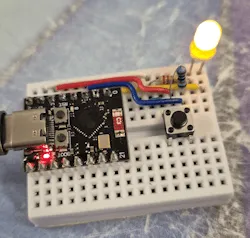
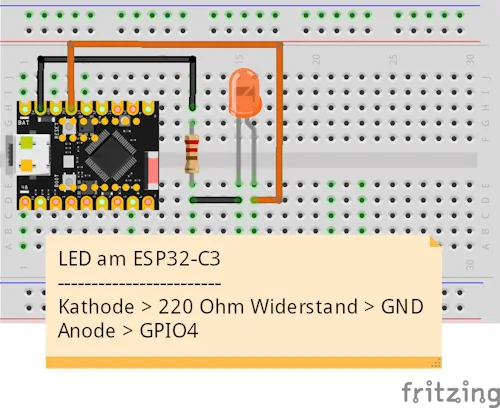
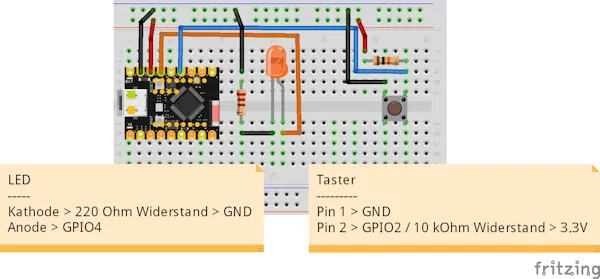
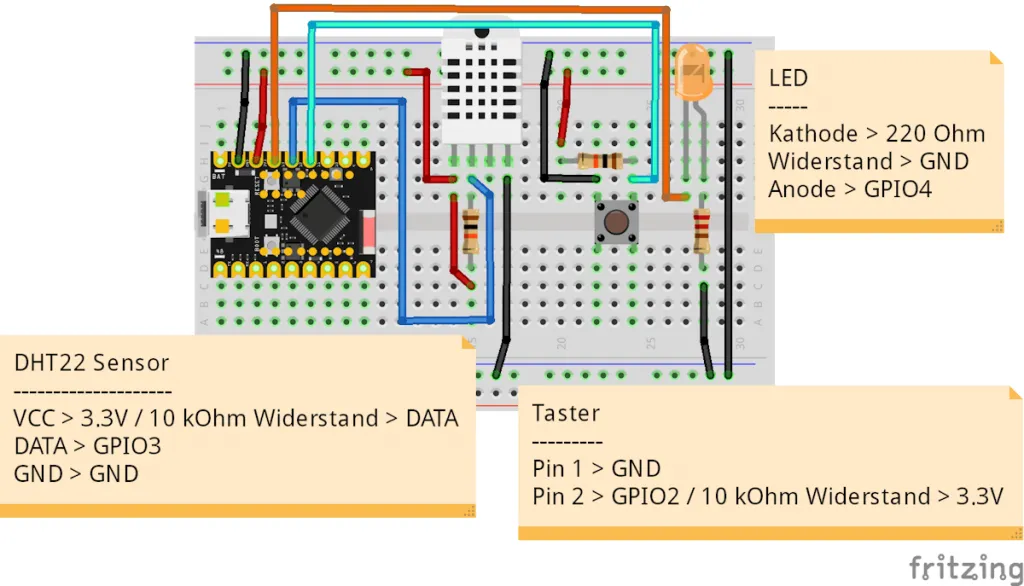
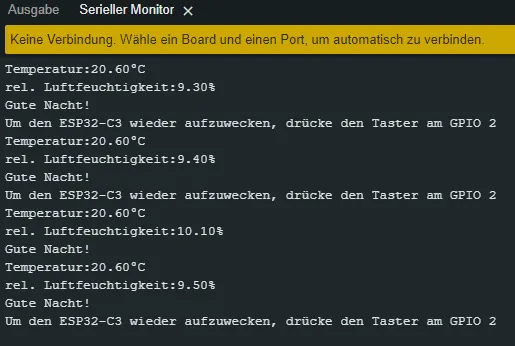
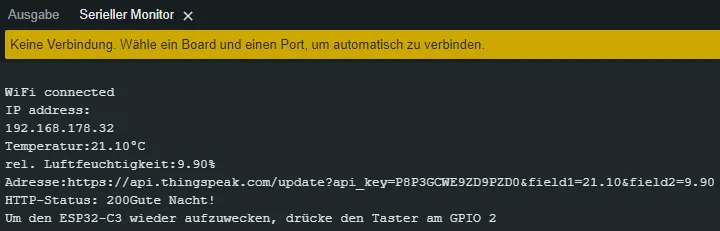

Hallo,
kann es sein, dass bei der Schaltung mit dem Taster ein Fehler unterlaufen ist? GND und VCC werden auf die gleiche Kontaktleiste verbunden. Oder sehe ich das falsch?
lg
Wolfgang
Hi,
oh ja, vielen Dank für den Hinweis.
Habe ich sofort gefixt.
Gruß, Stefan
Wieviel Strom sollte das Modul im Tiefschlaf verbrauchen? Meiner zieht immer noch 14-17 mA, wenn ich ihn ohne USB mit 3,3 oder 5 Volt . Das erscheint mir viel zu viel.
Hi Stefan, habe einen 32c6-supermini mit dem Sketch mit Taste Gnd an Pin2 zu wecken probiert.
Wie kann ich den 32c6 wieder so präparieren, dass ich ein neues Programm einspielen kann?
Nach dem Anschliessen ist kurz die msg zu sehen, dass der 32c6 angeschlossen ist.
Hi, du kannst den Mikrocontroller durch halten der BOOT Taste in einen besonderen Upload Modus versetzen. D.h. du steckst diesen zunächst aus dem Computer dann drückst du die BOOT Taste und verbindest diesen wieder mit dem Computer sobald dieser erkannt wurde, kannst du die Taste loslassen. Der Mikrocontroller wird nun erkannt und du kannst ein anderes Programm aufspielen.
Gruß, Stefan
es hat mit Reset + Boot geklappt ! Chip konnte wieder neu programmiert werden.
Trotzdem hat des vorher mit wakeup nicht geklappt.